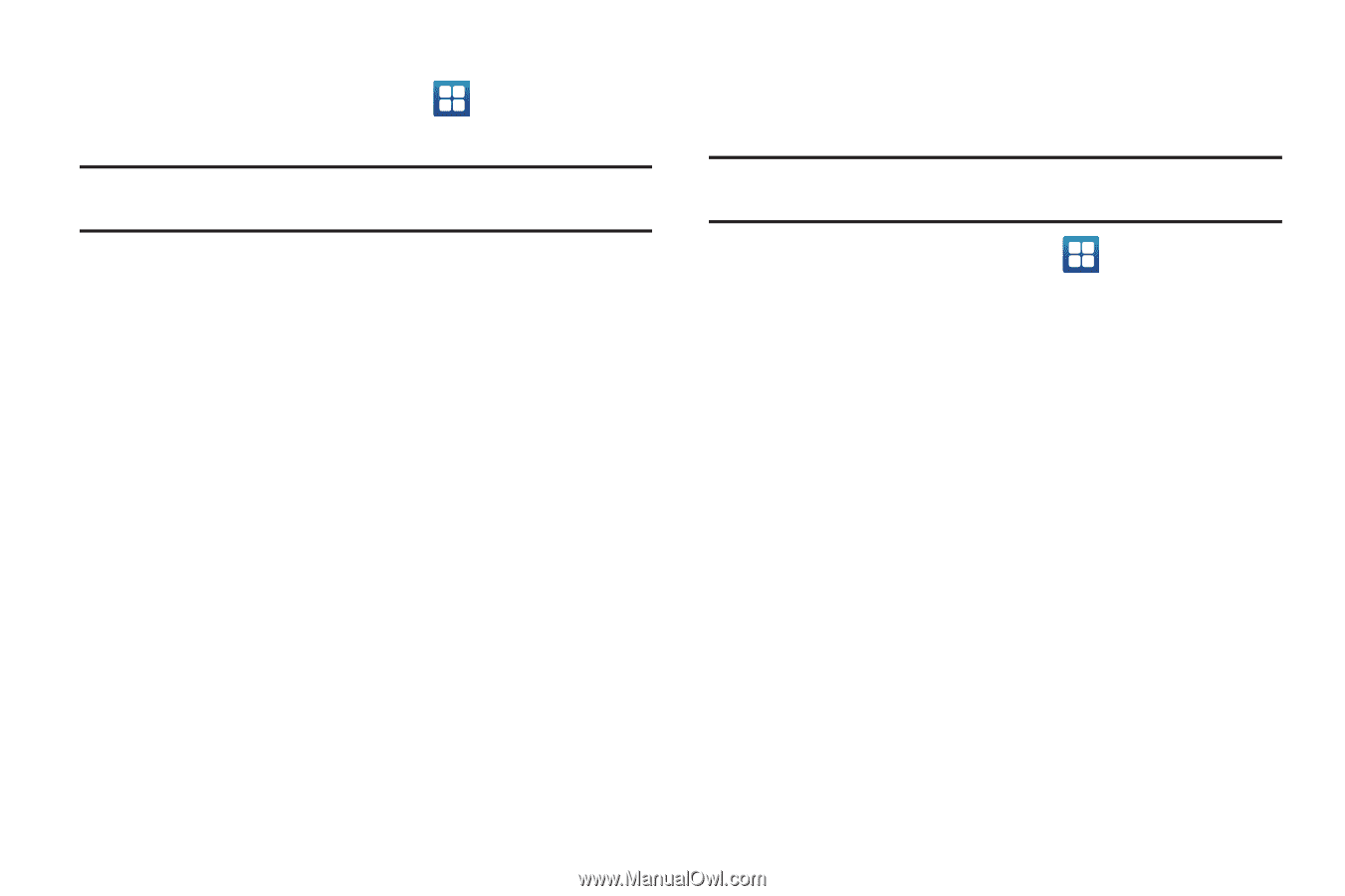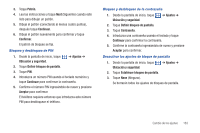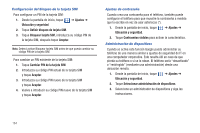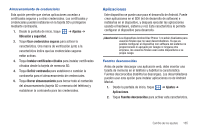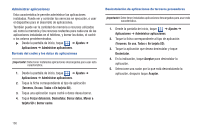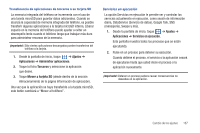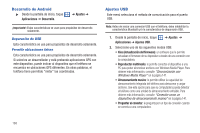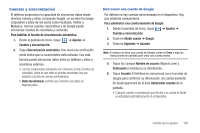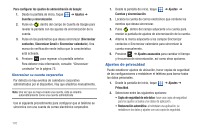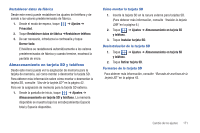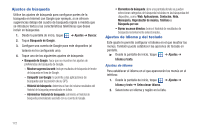Samsung SGH-T959 User Manual (user Manual) (ver.f5) (Spanish) - Page 172
Desarrollo de Android, Ajustes USB
 |
UPC - 610214622631
View all Samsung SGH-T959 manuals
Add to My Manuals
Save this manual to your list of manuals |
Page 172 highlights
Desarrollo de Android ᮣ Desde la pantalla de inicio, toque Aplicaciones ➔ Desarrollo. ➔ Ajustes ➔ ¡Importante!: Estas características se usan para propósitos de desarrollo solamente. Depuración de USB Esta característica se usa para propósitos de desarrollo solamente. Permitir ubicaciones falsas Esta característica se usa para propósitos de desarrollo solamente. Si usted es un desarrollador y está probando aplicaciones GPS con este dispositivo, puede indicar al dispositivo que el teléfono se encuentra en ubicaciones GPS diferentes. En otras palabras, el teléfono tiene permitido "imitar" las coordinadas. Ajustes USB Este menú selecciona el método de comunicación para el puerto USB. Nota: Antes de iniciar una conexión USB con el teléfono, debe inhabilitar la característica Bluetooth y/o la característica de depuración USB. 1. Desde la pantalla de inicio, toque ➔ Ajustes ➔ Aplicaciones ➔ Ajustes USB. 2. Seleccione uno de los siguientes modos USB: • Kies (Actualización del firmware): un software que le permite actualizar el firmware de su dispositivo a través de una conexión con la computadora. • Reproductor multimedia: le permite conectar el dispositivo a una PC para poder sincronizar archivos con Windows Media Player. Para obtener más información, consulte "Sincronización con Windows Media Player" en la página 141. • Almacenamiento masivo: le permite utilizar la capacidad de almacenamiento integrada del teléfono para almacenar y cargar archivos. Use esta opción para que su computadora pueda detectar el teléfono como una unidad de almacenamiento extraíble. Para obtener más información, consulte "Conexión como un dispositivo de almacenamiento masivo" en la página 141. • Preguntar al conectar: le pregunta por un tipo de conexión cuando se conecta a una computadora. 168